 بسم الله الرحمن الرحيم
بسم الله الرحمن الرحيم المقدمة
الصيف على الابواب ،، والجو حار من الحينه ،، شو رايكم انبرد على عمارنا شوي بتطبيق ها الدرس المنعش؟!
الخطوات سهله لكنها طويلة شوي،، وكل ما كانت الخطوات طويلة ،، ازدادت خبرتنا في استخدام إمكانيات الفوتوشوب ،،
في النهاية النتيجة تستحق المحاولة،، شوفوا الامثلة ،، واحكموا بنفسكم..........
 الأمثلة
الأمثلة
تفضلوا بعض الأمثلة على الدرس............
اللون المستخدم =

كود اللون # 98ADFF
اللون المستخدم =

كود اللون # 99CCFF
اللون المستخدم =
كود اللون # FFCCFF
خطوات التنفيذ
بسم الله نبدأ،،
الخطوة الاولى:
نفتح ملف عمل جديد عن طريق
File >> New
اختاروا الحجم اللي تبونه للصفحة،، أما في الدرس استخدمت حجم 300 * 300
(Pixels)اتأكدوا من ان الـ contents يكون White ،، ونسوي Ok
مثل الصورة:

 الخطوة الثانية:
الخطوة الثانية:
نضغط على حرف
D من لوحة المفاتيح عشان نرد الالوان لطبيعتها ،، الابيض والاسود

،،
والحين نطبق الفلتر:
Filter >> Rander >> Clouds
مثل الصورة:

 الخطوة الثالثة:
الخطوة الثالثة:
نروح لـ Image >> Adjustments >> Auto Contrast
بتلاحظون ان الالوان صارت اغمق ،،
شوفوا النتيجة:
المطلوب الحين هو تعبئة اللير الجديد باللون الازرق أو أي لون آخر من اختياركم،،
نرد لمربع الالوان

ونضغط بالماوس على المربع الاسود ،، بتظهر لنا تشكية الالوان الموجودة ،، اختاروا اللون الازرق ،،
ودرجة اللون المستخدمة في هذا التصميم هو: 98ADFF ،، واذا حابين تستخدمون نفس هاي الدرجة ،، انسخوا الرقم والصقوه في الشريط الابيض الطويل الموجود في نهاية تشكيلة الالوان ،، (بتشوفون هاي العلامة # على يسار الشريط المطلوب)
لاحظوا الصورة:
 لمزيد من المعلومات عن الألوان وكيفية اختيارها ،، اتبع الرابط التالي ..
لمزيد من المعلومات عن الألوان وكيفية اختيارها ،، اتبع الرابط التالي ..
الخطوة الخامسة:
هاي الخطوة مهمة ،، الحين لازم انحط السلسلة على يسار اللير الاول اللي فيه الغيوم ،، واسمة Layer 0 ،، بتلاحظون عند علامة العين شي مربع فاضي ،، انقروا بالماوس على ها المربع وبتظهر لنا علامة السلسة ،، لاحظوا الصور التوضيحية:
وقبل ما انسى ،، لازم انغير خاصية اللير الجديد (اللي لوناه بالبنفسجي المايل للازرق) ،، روحوا لبوكس الليرات ،، بتحصلون في اقصى اليسار شريط مكتوب عليه Normal حولوه لـ Color
لاحظوا الصورة:
شوفوا النتيجة:
قبل شوي حطينا السلسلة على لير الغيوم ،، صح؟ هاي كانت خطوة تحظيرة لهاي العملية ،، في بوكس الليرات نفسة ،، بتلاحظون في اقصى اليمين شي سهم صغير ،، اضغطوا على ها السهم وبتظهر لكم قائمة صغيرة ،، اختاروا منها Merge Linked بتلاحظون ان الليرين اندمجوا ويا بعض ،،
تابعوا الصور التوضيحية:


 الخطوة السادسة:
الخطوة السادسة:
نقوم بنسخ اللير ،، عن طريق نقرة على اليمين على اللير وبتظهر لنا قائمة نختار منها
Duplicate Layer
لاحظوا الصورة:
 لمزيد من المعلومات عن كيفية نسخ الليرات ،، اتبع الرابط التالي ..
لمزيد من المعلومات عن كيفية نسخ الليرات ،، اتبع الرابط التالي ..
عقب هاي العملية بيظهر لنا بوكس عشان نختار اسم للير المنسوخ ،، ممكن انكم تضغطون ok على طول او انكم تحطون اسم على اللير ،، وهني انا غيرت الاسم وحطيت Layer 2 عشان يسهل علي شرح الخطوات التالية ان شاء الله .......
لاحظوا وضع بوكس الليرات حالياً:
على اللير الثاني Layer 2 بنطبق الفلتر التالي:
Filter >> Artistic >> Plastic Wrap
بيظهر لنا بوكس ثاني ،، نختار القيم التالية:
Highlight Stregth = 15
Detail = 9
Smoothness = 7
لاحظوا الصورة:
والنتيجة:


الخطوة السابعة:
خليكم معاي ،، بنمشي خطوة خطوة ،، ومع الصور .......
نرد للير الاول Layer 1 نضغط عليه بالماوس عشان يكون لونه ازرق لاحظوا

ونطبق العملية التالية:
Image >> Adjudtments >> Invert
نعيد تطبيق نفس العملية السابقة مع اللير الثاني
Layer 2 ،، يعني نضغط على اللير الثاني عشان لونه يكون ازرق ...... لاحظوا وضع اللير الثاني
Layer 2 والتغيرات اللي طرأت على اللير الاول
Layer 1 
وبعدين نطبق Image >> Adjudtments >> Invert
شوفوا النتيجة على الخلفية:

الحين كل شغلنا بيكون على اللير الثاني Layer 2
الخطوة الثامنة:
بنغير خاصية اللير الثاني Layer 2 ،، نروح لبوكس الليرات ،، بنحصل في اقصى اليسار شريط مكتوب عليه Normal انحوله لـ Overlay (سوينا عملية مشابهه في الخطوة الخامسة)
لاحظوا الصورة ،،
والنتيجة على الخلفية،، لاحظوا زيادة اشراقة الصورة:

نرد للفلاتر مرة ثانية ،، على نفس اللير اللي نشتغل عليه Layer 2 نطبق الفلتر التالي:
Filter >> Distort >> Polar Coordinates
بيظهر لنا بوكس نختار منه Polar to Rectangular
لاحظوا الصورة:


وعلى نفس اللير Layer 2 نطبق فلتر ثاني:
Filter >> Stylize >> Wind

بيظهر لنا بوكس نختار التالي:
Method = Wind
Direction = Fron the Right
لاحظوا الصورة:
نرجع نغير خاصية Layer 2 مرة ثانية ،، ونحولها من Overlay لـ Lighten
والنتيجة:

 الخطوة التاسعة:
الخطوة التاسعة:
نضيف لير جديد عن طريق الضغط على المربع الصغير الموجود اسفل بوكس الليرات
ونعبئة بنفس اللون السابق ،، (هاي الخطوة مشابة للخطوة الرابعة من الدرس)
لاحظوا وضع الليرات:

نغير خاصية اللير الثالث من Normal الى Color
وهاي النتيجة:

الخطوة العاشرة والأخيرة:
في هاي الخطوة بنعدل وضع الصورة ،،
نروح لـ Image >> Rotate Canvas >> 90 CCW

والنتيجة النهائية:

جزاكم الله خير على المتابعة




